1、在插入选项卡中点击图片,选择其中的本地图片,插入一张合适的背景图片。

2、接着再插入一个等腰三角形,放置在图片的合适位置。
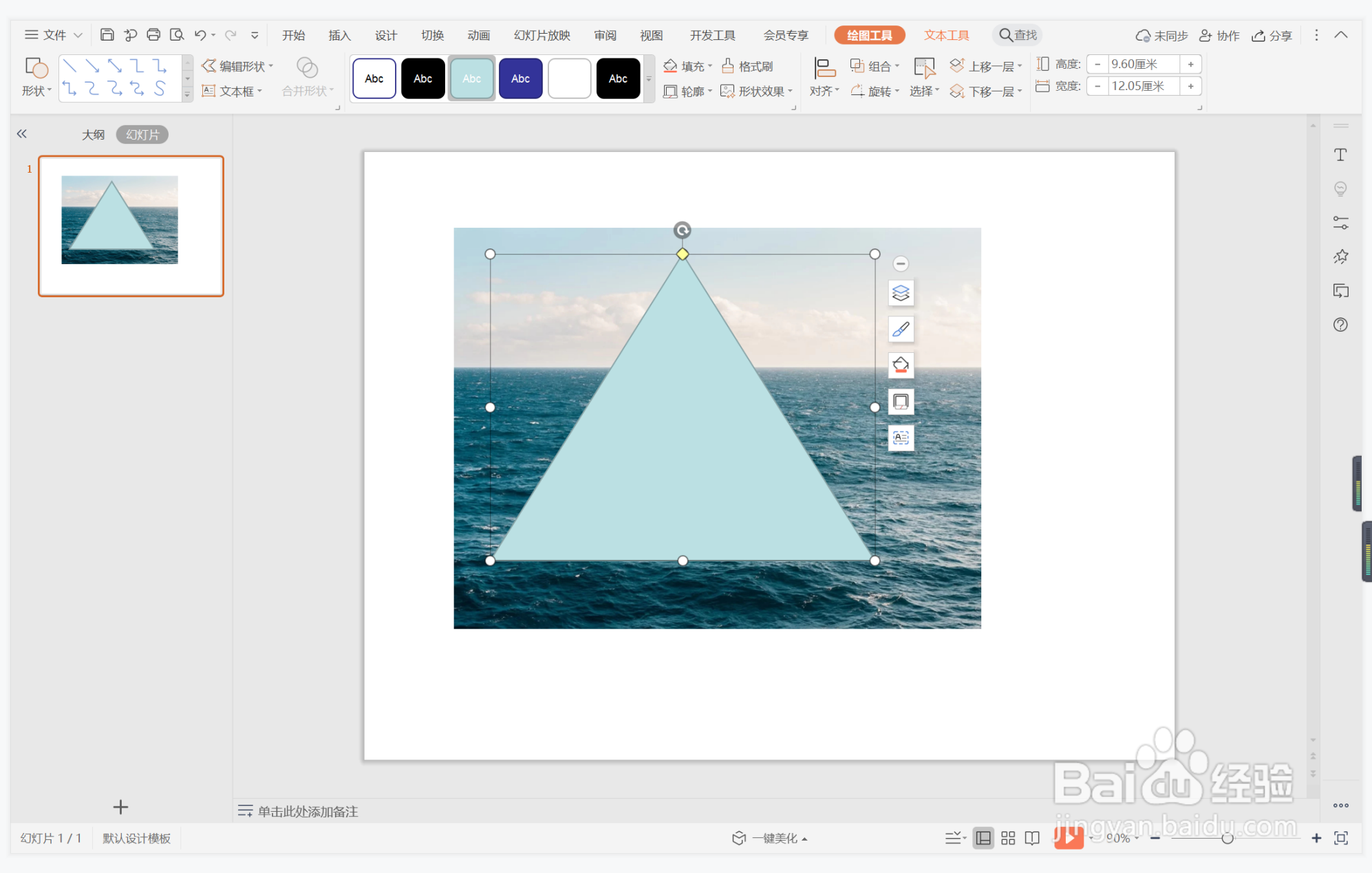
3、按住ctrl键,先选中背景图片,再选中等腰三角形,在绘图工具中点击“合并形状”,选择其中的“相交”,三角形的图片就制作出来了。


4、然后再插入一个等腰三角形,与三角形图片交错进行摆放。

5、选中等腰三角形,在绘图工具中点击填充,选择蓝色进行填充,并设置为无边框。

6、在蓝色三角形中输入序号和标题,字体填充为白色的,这样微言大义型标题样式就制作完成了。

时间:2024-10-13 11:35:47
1、在插入选项卡中点击图片,选择其中的本地图片,插入一张合适的背景图片。

2、接着再插入一个等腰三角形,放置在图片的合适位置。
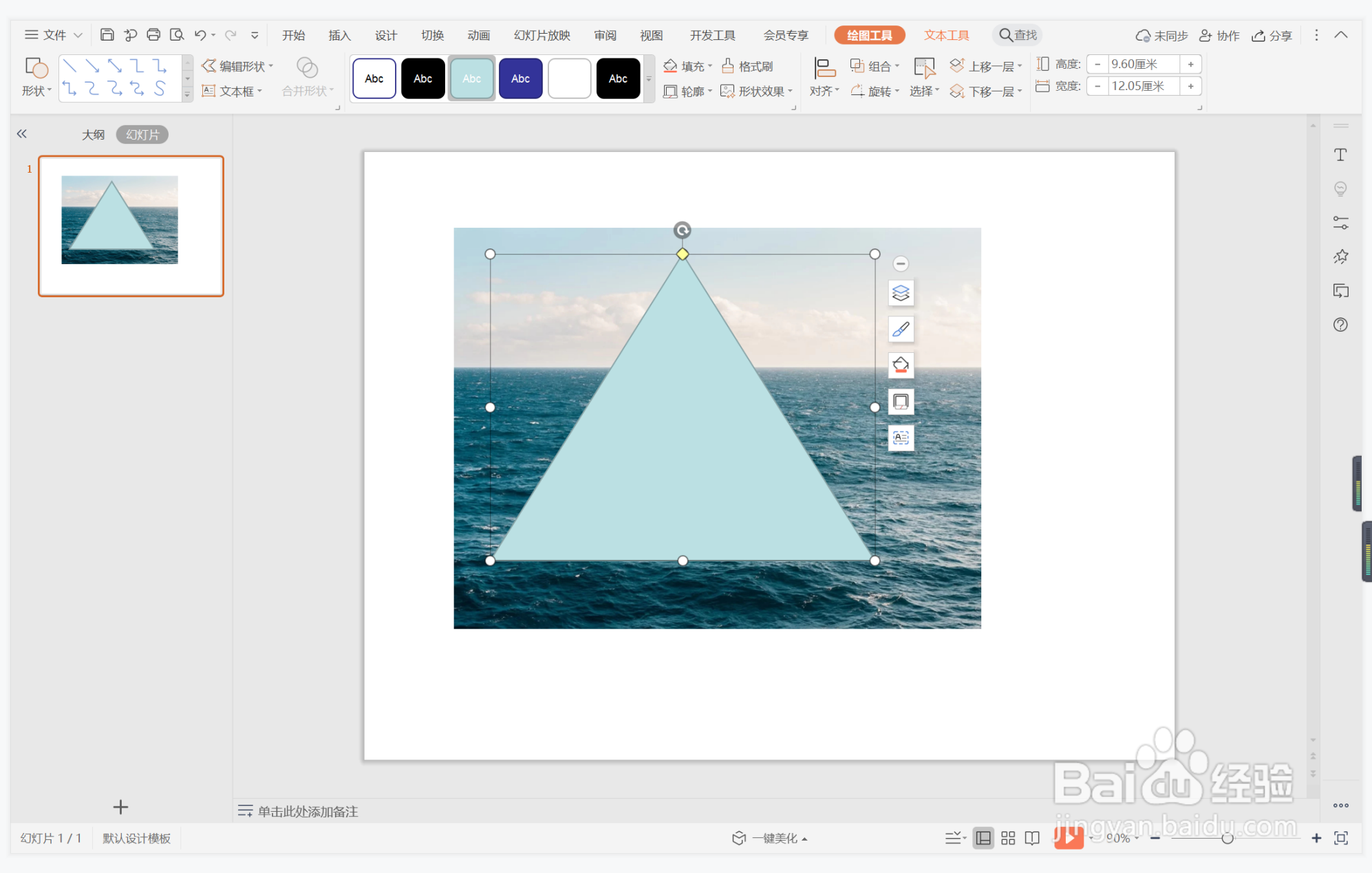
3、按住ctrl键,先选中背景图片,再选中等腰三角形,在绘图工具中点击“合并形状”,选择其中的“相交”,三角形的图片就制作出来了。


4、然后再插入一个等腰三角形,与三角形图片交错进行摆放。

5、选中等腰三角形,在绘图工具中点击填充,选择蓝色进行填充,并设置为无边框。

6、在蓝色三角形中输入序号和标题,字体填充为白色的,这样微言大义型标题样式就制作完成了。

